Kā pārvietoties Word 2007 tabulā
Uzziniet, kā efektīvi pārvietoties Word 2007 tabulā, izmantojot īsinājumtaustiņus un peles darbības, lai optimizētu savu darba plūsmu.
Tabulas izveidei ir tieša ietekme uz to, cik labi auditorija absorbē un interpretē šīs tabulas datus. Programmā Excel pārskatos katrai informācijas daļai jūsu tabulā ir jābūt iemeslam. Cenšoties precizēt, tabulas bieži pārpludina auditoriju ar lieku tinti, kas informācijai nepievieno vērtību.
Piemēram, jūs bieži redzēsit tabulas, kurās ir norādīts tāds skaitlis kā 145,57 ASV dolāri, bet vienkārši 145 būtu labi.
Kāpēc iekļaut papildu skaitļus aiz komata, kas kalpo tikai tam, lai pievienotu to skaitļu masu, kas jūsu auditorijai ir jāpārvar?
Tālāk ir sniegtas dažas vadlīnijas, kas jāpatur prātā, piemērojot formātus skaitļiem tabulā.
Lietojiet decimāldaļas tikai tad, ja ir nepieciešams šāds precizitātes līmenis.
Procentos izmantojiet tikai minimālo decimāldaļu skaitu, kas nepieciešams, lai efektīvi attēlotu datus.
Tā vietā, lai izmantotu valūtas simbolus (piemēram, USD vai £), ļaujiet etiķetēm skaidri norādīt, ka jūs runājat par naudas vērtībām.
Formatējiet ļoti lielus skaitļus līdz tūkstošiem vai miljoniem.
Izlīdziniet skaitļus pa labi, lai tos būtu vieglāk lasīt un salīdzināt.
Šis attēls parāda slikti izstrādātu tabulu.
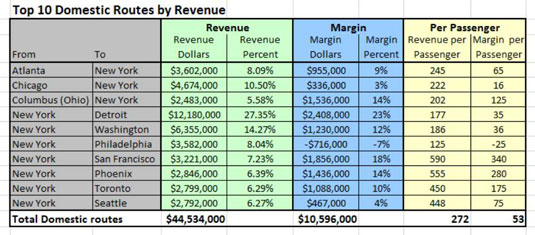
Šajā attēlā parādīta tā pati tabula ar piemērotu skaitļu formatējumu. Ņemiet vērā, ka lielās ieņēmumu un peļņas dolāru summas ir konvertētas uz tūkstošiem. Turklāt etiķetes virs cipariem tagad skaidri norāda uz to.

Procenti ir saīsināti, lai netiktu rādīti cipari aiz komata. Turklāt krāsu kodēšana pievērš uzmanību kolonnai Margin %, kas ir galvenā metrika šajā tabulā.
Pārsteidzoši, ka visi šie uzlabojumi ir veikti, vienkārši izmantojot skaitļu formatējumu. Tieši tā; netika izmantotas formulas, lai pārvērstu lielus skaitļus uz tūkstošiem, netika izmantots nosacīts formatējums, lai iekrāsotu lauku Margin %, un nebija nekādu citu perifērijas triku.
Uzziniet, kā efektīvi pārvietoties Word 2007 tabulā, izmantojot īsinājumtaustiņus un peles darbības, lai optimizētu savu darba plūsmu.
Šajā sarakstā ir iekļautas desmit populārākās Excel funkcijas, kas attiecas uz plašu vajadzību klāstu. Uzziniet, kā izmantot <strong>Excel funkcijas</strong> efektīvāk!
Uzziniet, kā pievienot papildu analīzes slāņus jūsu Excel diagrammām, lai uzlabotu vizualizāciju un sniegtu precīzākus datus. Šis raksts apraksta visas nepieciešamās darbības.
Uzziniet, kā iestatīt <strong>rindkopas atkāpi</strong> programmā Word 2013, lai uzlabotu dokumenta noformējumu un lasāmību.
Uzziniet, kā pareizi ievietot slejas programmā Word 2010, lai uzlabotu jūsu dokumentu formātu un struktūru.
Apsveriet iespēju aizsargāt Excel 2007 darblapu, lai izvairītos no neplānotām izmaiņām. Uzziniet, kā aizsargāt un atbloķēt šūnas, lai nodrošinātu datu integritāti.
Programmas Excel 2013 PMT funkcija aprēķina periodisko mūža rentes maksājumu. Šī funkcija ir būtiska hipotekāro kredītu maksājumu plānošanai.
Mācieties, kā veikt t-testus Excel programmā, izmantojot datus un aprakstot trīs t-testu veidus, kas noderēs jūsu datu analīzes procesā.
Uzziniet, kā filtrēt datu sarakstu programmā Excel 2016, lai ērti paslēptu nevēlamus ierakstus un strādātu tikai ar nepieciešamajiem datiem.
Uzziniet, kā vienkārši pievienot datu etiķetes diagrammai programmā Excel 2007. Palīdziet noteikt vērtības, kas tiek rādītas katrā datu punktā, izmantojot dažādas izvietošanas un formatēšanas iespējas.







